本章教程,主要介绍如何在windows10系统上安装Fiddler。
一、Fiddler软件简介
二、软件官网地址
三、软件下载步骤
四、软件安装步骤
五、结语
一、Fiddler软件简介
Fiddler是一个http协议调试代理工具,它能够记录并检查所有你的电脑和互联网之间的http通讯,设置断点,查看所有的“进出”Fiddler的数据(指cookie,html,js,css等文件)。 Fiddler 要比其他的网络调试器要更加简单,因为它不仅仅暴露http通讯还提供了一个用户友好的格式。
二、软件官网地址
软件官网地址:https://www.telerik.com/ 软件下载地址:https://www.telerik.com/fiddler/fiddler-classic 上面网站打不开的同学(可能是被墙了),可以用阿里云盘链接进行下载 阿里云盘:https://www.aliyundrive.com/s/dFt6FWGeveX
三、软件下载步骤
(1)首先进入到软件下载地址,点击“Download Now”下载按钮
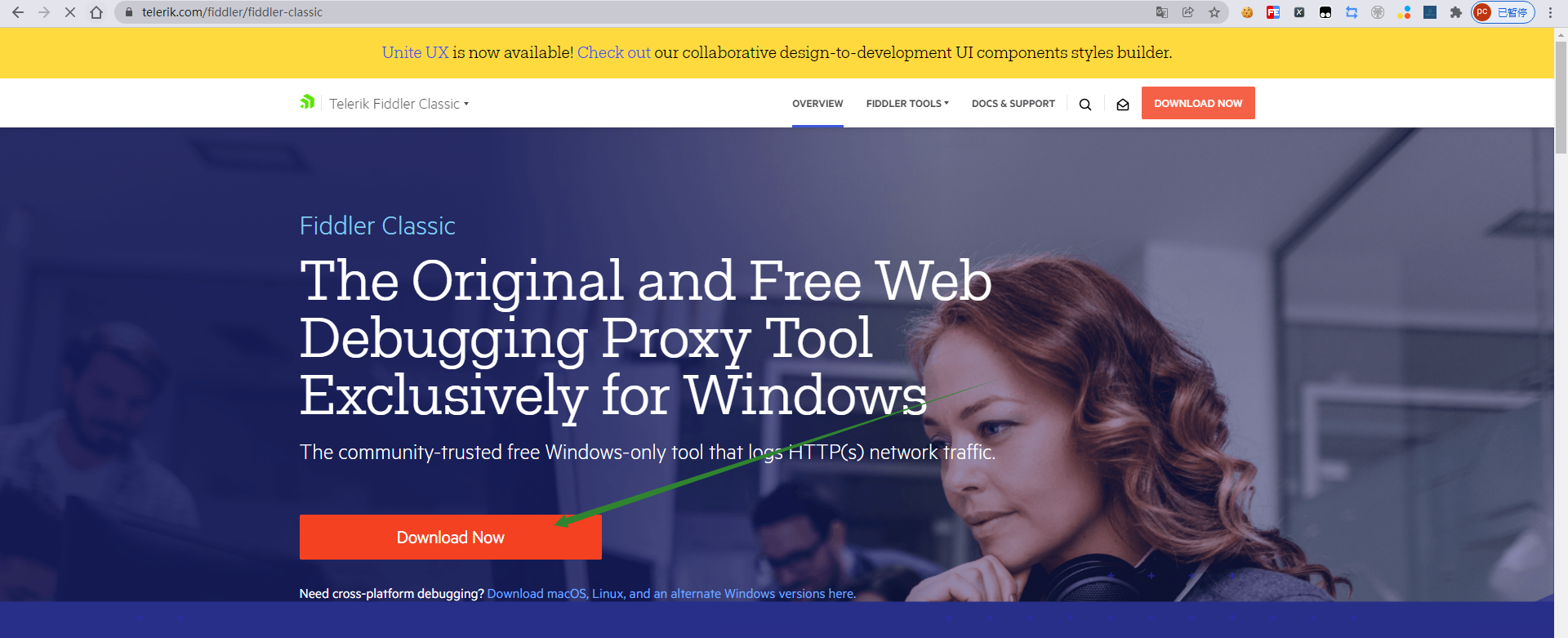
(2)进入到下载页面,填写必要的信息,然后点击“Download for Windows”即可下载软件

(3) 下载完成之后,我们就可以得到一个Fiddler安装包程序
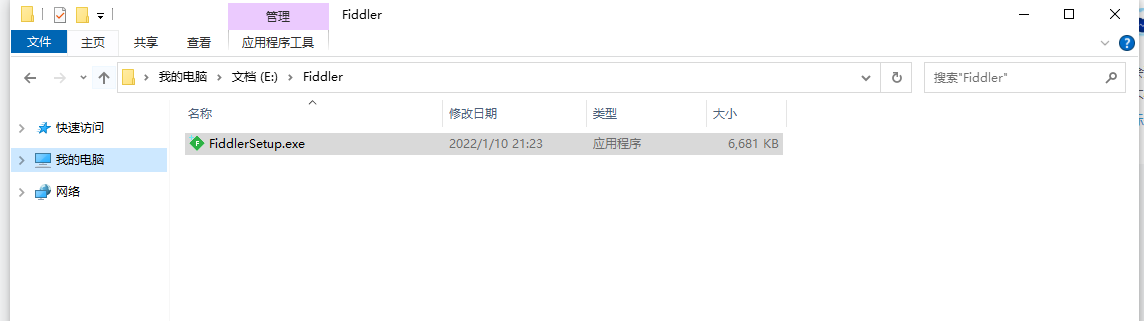
四、软件安装步骤
(1)右键以管理员方式运行安装程序,选择“I Agree”
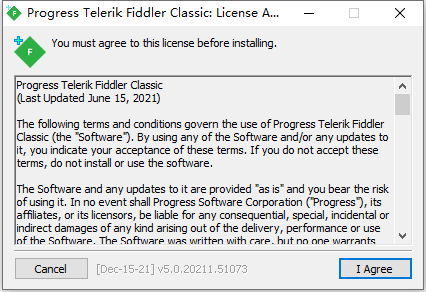
(2) 选择一个软件安装目录,然后点击Install
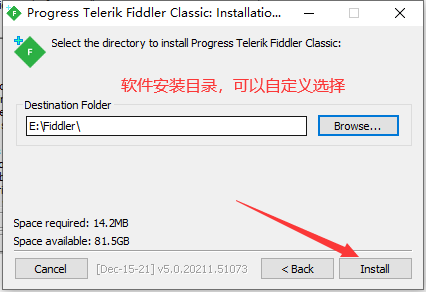
(3)等待安装进度条安装完成,Fiddler就安装成功了。
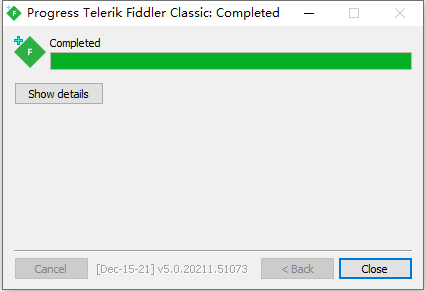
(4)然后我们进入到我们刚才的安装目录下,找到可执行程序
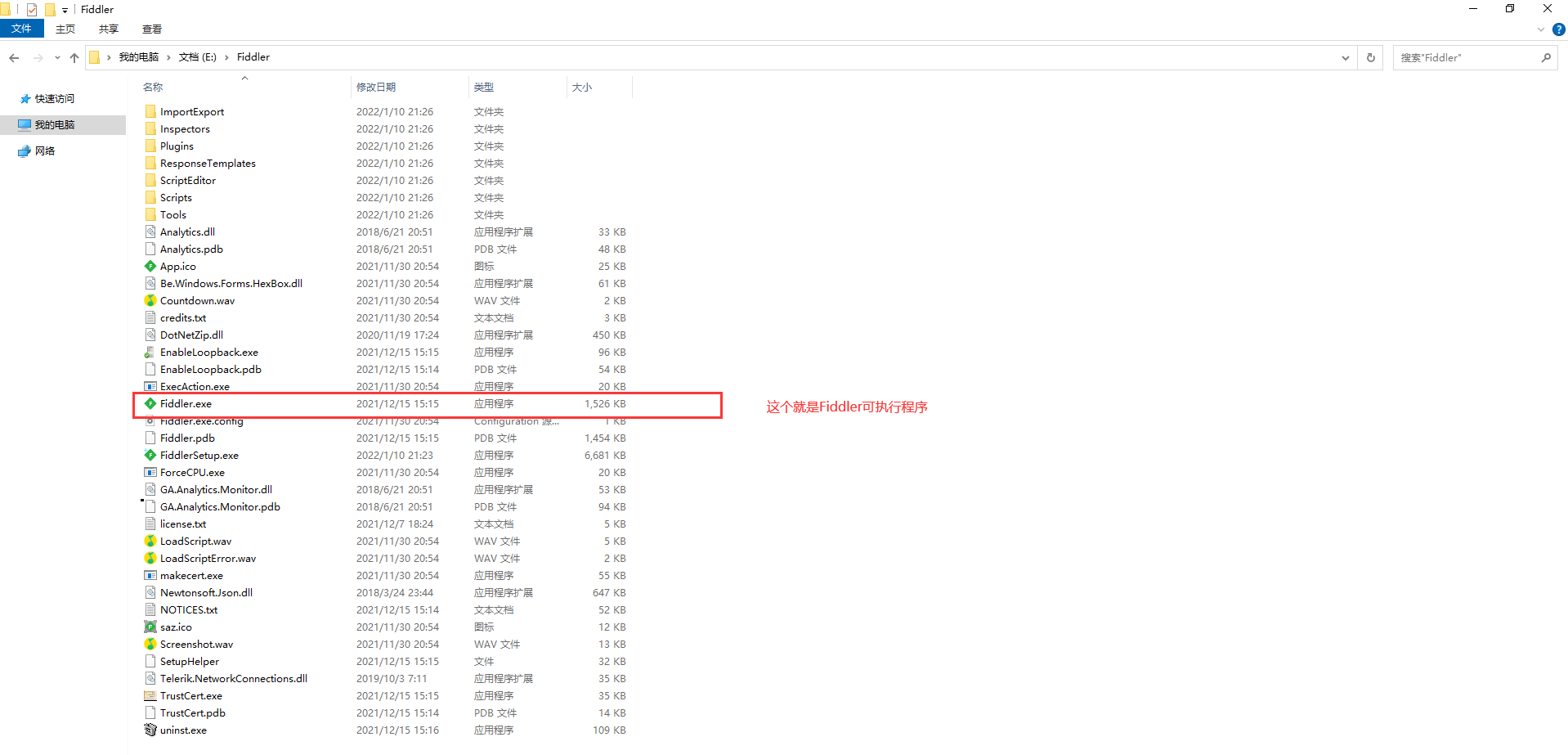
(5)双击运行Fiddler.exe,即可打开软件
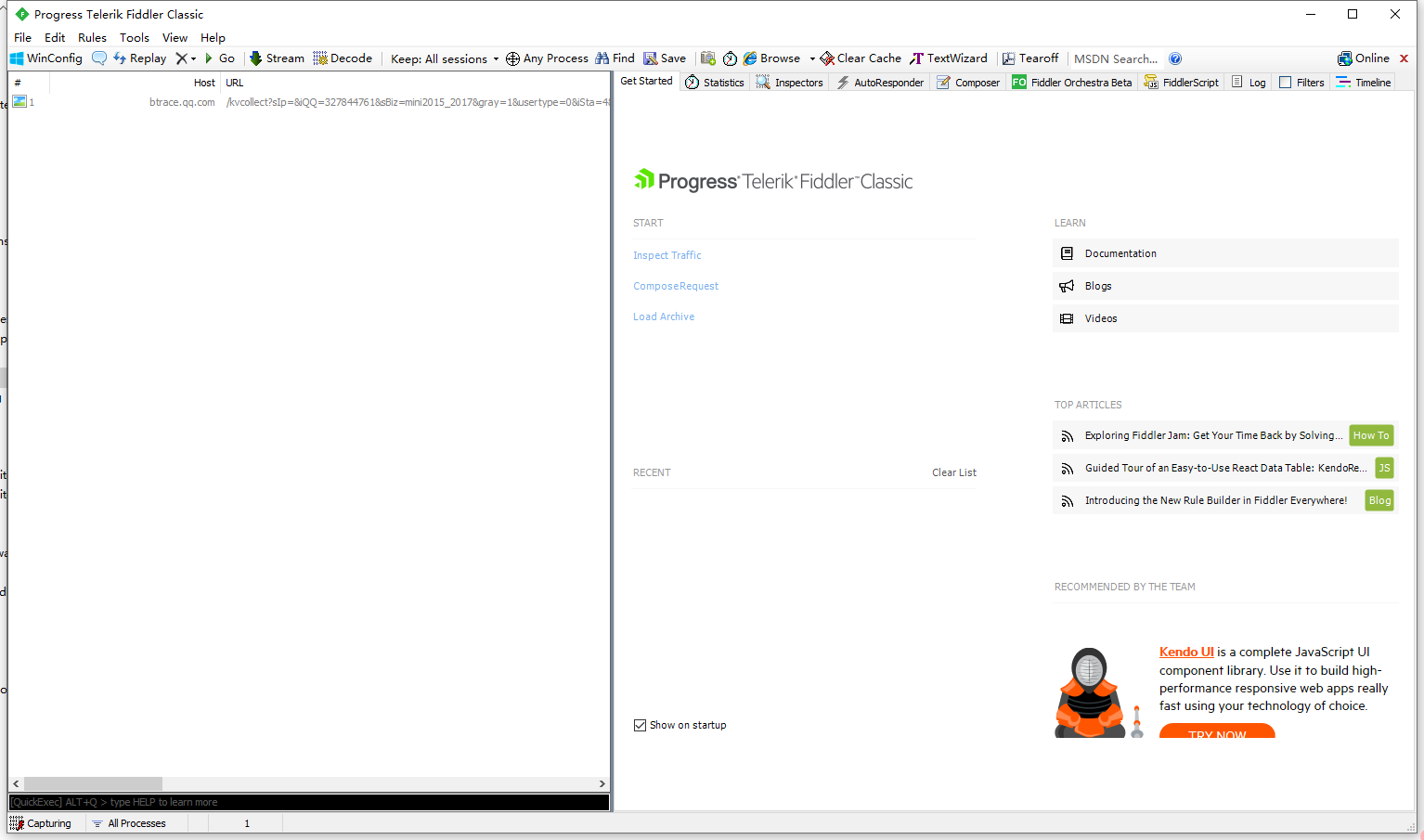
五、结语
到这里,Fiddler软件就安装成功了。
版权声明:本文内容由互联网用户自发贡献,该文观点仅代表作者本人。本站仅提供信息存储空间服务,不拥有所有权,不承担相关法律责任。如发现本站有涉嫌侵权/违法违规的内容, 请发送邮件至 举报,一经查实,本站将立刻删除。
发布者:全栈程序员栈长,转载请注明出处:https://javaforall.cn/200751.html原文链接:https://javaforall.cn